Dit apparaat is defect en wordt gereset (code 54)
Soms moet Windows of het apparaat zelf opnieuw opstarten. Hoewel het meestal snel is, maar als je een apparaat in een dergelijke staat hebt kunnen vangen, geeft het een foutcode 54(Code 54) . Dit bericht helpt je bij het oplossen van deze Device Manager-foutcode(Device Manager error code) .
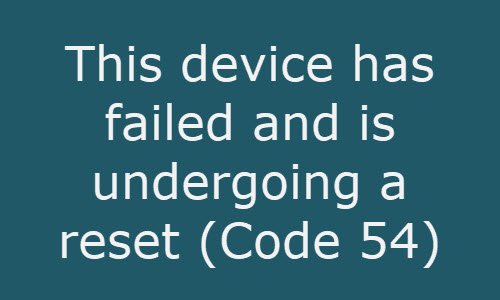
Dit apparaat is defect en wordt gereset ( Code 54 )
Dit is een intermitterende probleemcode die wordt toegewezen terwijl een ACPI - resetmethode wordt uitgevoerd. Hoewel het zichzelf na een tijdje automatisch zal oplossen, als het apparaat nooit opnieuw opstart vanwege een storing, blijft het in deze staat hangen en is het opnieuw opstarten van het systeem vereist. Hier zijn enkele suggesties die u kunt proberen.
1] Start de computer opnieuw op
We zullen weten hoe een herstart meerdere problemen oplost, omdat alles met een schone lei begint. Wanneer Windows wordt afgesloten, verwijdert het alles wat het bevat in een tijdelijke vorm. Aangezien deze fout optreedt wanneer de status vastzit, zal het rusten van de computer de klus klaren.
2] Draadloos netwerk resetten
Forumgebruikers hebben ook gemeld dat het probleem ook kan worden opgelost door het draadloze netwerk opnieuw in te stellen. U kunt de opdracht netsh gebruiken om de parameters opnieuw in te stellen en opnieuw verbinding te maken met het netwerk. Voer de onderstaande opdrachten uit op een verhoogde opdrachtprompt.
netsh winsock reset netsh int ip reset ipconfig /release ipconfig /renew ipconfig /flushdns
3] Voer de probleemoplosser voor netwerkadapters uit(Run Network Adapter Troubleshooter)
Ga naar Windows Settings > Update en Security > Troubleshoot > Additional Troubleshooters .
Zoek en voer de probleemoplosser voor netwerkadapters uit . Deze ingebouwde functie kan veel problemen zelf oplossen, waarbij de eindgebruiker zich zorgen maakt over complexe opdrachten.
Om het rechtstreeks te openen, opent u vanuit het WinX-menu het vak (WinX Menu)Uitvoeren(Run) en voert u de volgende opdracht uit:
msdt.exe /id NetworkDiagnosticsNetworkAdapter

Klik(Click) op de knop Volgende om verder te gaan en volg de wizard tot het einde.
U kunt ook een netwerkprobleemoplosser van derden(third-party network troubleshooter) gebruiken om dit en vele andere problemen op te lossen.
4] Voer netwerkreset uit

De functie Network Reset zal eerst al uw netwerkadapters verwijderen en vervolgens opnieuw installeren en andere netwerkcomponenten terugzetten naar hun oorspronkelijke instellingen en standaardwaarden.
Dat gezegd hebbende, hoewel netwerkapparaten een van de redenen voor deze fout kunnen zijn, is deze mogelijk niet hiertoe beperkt. Dus een herstart is misschien de beste keuze.
Related posts
Windows kan de digitale handtekening niet verifiëren (code 52)
Fix Error Code 30038-28 bij het updaten van Office
Fix iTunes-foutcode 5105, uw verzoek kan niet worden verwerkt
Fix Microsoft Office-foutcode 0x426-0x0
Foutcode 0xc000000d, uw pc moet worden gerepareerd op Windows
Fix Logitech Setpoint Runtime-fout op Windows 10
Fix ShellExecuteEx mislukte fout in Windows 11/10
Fix Crypt32.dll niet gevonden of ontbrekende fout in Windows 11/10
Fix Windows Backup Error Code 0x8078012D, De back-upbewerking is mislukt
Installeer Realtek HD Audio Driver Failure, Error OxC0000374 op Windows 10
Hoe foutcode 0x80090016 voor pincode en Microsoft Store op te lossen
Windows kan niet alle bronnen identificeren die dit apparaat gebruikt (code 16)
Hoe foutcode 0x8007139f op Windows 10/11 op te lossen?
Het stuurprogramma heeft een interne stuurprogrammafout gedetecteerd op DeviceVBoxNetLwf
SFC kon niet worden gerepareerd en DISM toont fout 0x800f081f in Windows 10
Windows Foutcode & Hulpprogramma's voor het opzoeken van berichten
Fix ShellExecuteEx mislukt; codefout 8235 op Windows10
MBR2GPT kan back-up-/herstelrechten niet inschakelen op Windows 10
Het besturingssysteem kan niet worden opgestart vanwege fouten in het systeemstuurprogramma
Setup kon geen nieuwe systeempartitiefout maken op Windows 10
